Frage
Problem: Wie deinstalliere ich Smart System Care?
Ich habe das Smart System Care-Tool nicht installiert. Als ich jedoch heute Morgen meinen Laptop aus dem Schlaf aufweckte, startete dieses Programm seinen Scanner und scannte meinen PC ohne meine Aufforderung und meine Erlaubnis. Außerdem fand ich in meinem Webbrowser "Anzeigen von Smart System Care". Ich habe einen Scan mit meinem Antivirenprogramm durchgeführt, aber es wurde nichts gefunden. Ist Smart System Care nicht ein Virus? Könnten Sie mir trotzdem helfen, es zu deinstallieren?
Gelöste Antwort
Obwohl Smart System Care von AyaN mehrere unerwünschte Aktivitäten auf den Computern der Benutzer verursachen kann, handelt es sich nicht um einen Virus.[1] Es kann weder dem Betriebssystem noch den darauf gespeicherten Daten Schaden zufügen. Leistungsstarke Anti-Malware-Programme erkennen sie jedoch normalerweise als potenziell unerwünschtes Programm (PUP).[2]. Daher suchen viele Leute nach Möglichkeiten, Smart System Care zu deinstallieren und das Ärgernis zu beseitigen.
Computersicherheitsexperten fanden heraus, dass die Entwickler von Smart System Care betrügerische Methoden verwenden, um das betrügerische PC-Optimierungstool zu verbreiten. Es wurde festgestellt, dass es sich gebündelt mit Programmen von Drittanbietern verbreitet[3] als Standardanhang, der unter der Schnell-/Basisinstallationsmethode getarnt ist. Außerdem erweckt dieses Programm den Verdacht, andere verdächtige Aktivitäten durchzuführen, darunter:
- Die Verwendung von Tracking-Cookies;
- Die Weitergabe von browserbezogenen Daten an andere Dritte;
- Anzeigen von Drittanbieter-Anzeigen;
- Weiterleitungen des Browsers zu Domains von Drittanbietern.
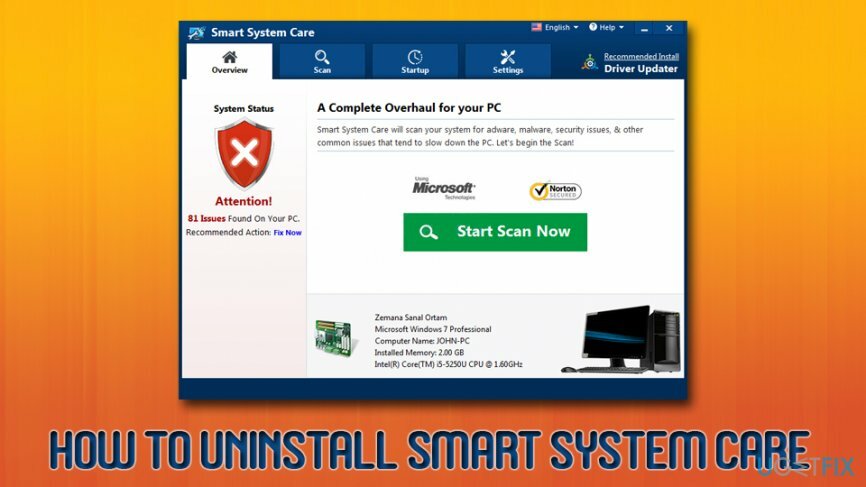
Obwohl die Smart System Care-App daher als Werkzeug zur Optimierung des PCs, zur Erkennung/Entfernung von Cyber-Bedrohungen, Registrierungsproblemen, Softwareproblemen und anderen dargestellt wird Fehlfunktionen, ist es ein weiteres fragwürdiges Tool, das fiktive Scanergebnisse anzeigt und vorgibt, die Systemleistung zu verbessern, während es in Wirklichkeit zum Gegenteil führen könnte Wirkung.
Diejenigen, die sich von gefälschten Scan-Ergebnissen täuschen lassen und sich entscheiden, das Programm weiterhin zur Reparatur ihrer Maschinen zu verwenden, werden aufgefordert, für die lizenzierte Version zu bezahlen, die jährlich erneuert wird. Den Scanergebnissen von Smart System Care sollte jedoch nicht vertraut werden. Es wurde festgestellt, dass es zufällige Registrierungseinträge auswählt[4] und zeigt sie als beschädigt an. Microsoft hat bereits informiert, dass die Registrierungsänderungen und andere von Smart System Care eingeleitete Systemänderungen Schäden verursachen können.
Daher sollten Sie Smart System Care mit den unten angegebenen Methoden deinstallieren. Nachdem Sie die zweifelhafte App deinstalliert haben, müssen Sie Ihren Browser zurücksetzen und Registrierungseinträge im Zusammenhang mit dem Programm entfernen. Wenn Sie nicht so computerversiert sind, empfehlen wir Ihnen die Verwendung von ReimageMac-Waschmaschine X9 – Es kann den vom PUP verursachten Schaden automatisch reparieren und alle Dateireste, einschließlich potenziell gefährlicher Dateien, entfernen. Alternativ können Sie es auch mit versuchen Perfektes Deinstallationsprogramm.
Wenn Sie keine automatischen Lösungen verwenden möchten, müssen Sie die Entfernung von Smart System Care manuell durchführen. Bitte befolgen Sie jeden der folgenden Schritte sorgfältig.
Schritt 1. Entfernen Sie Smart System Care von Windows
Um diese Dateien zu deinstallieren, müssen Sie eine lizenzierte Version von erwerben Reimage Reimage Software deinstallieren.
- Klicken Sie auf Windows-Taste + I und starten Einstellungen
- wählen Programme und Funktionen
- Finden Intelligente Systempflege, klicke darauf und wähle zu Deinstallieren oder Entfernen. Folgen Sie dem Assistenten
- Endlich, neu starten dein PC
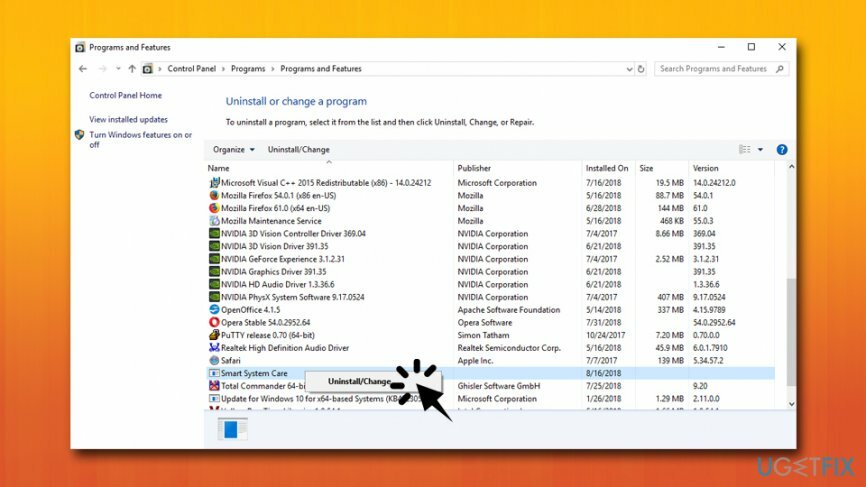
Wenn Sie nach Durchführung der obigen Schritte eine Popup-Warnung erhalten haben, die besagt, dass Smart System Care verwendet wird, starten Sie das System im abgesicherten Modus, beenden Sie den Smart System Care-Prozess und wiederholen Sie Schritt 1.
Schritt 2. Löschen Sie Smart System Care aus der Registrierung
Um diese Dateien zu deinstallieren, müssen Sie eine lizenzierte Version von erwerben Reimage Reimage Software deinstallieren.
- Eintippen regedit in das Suchfeld und drücken Sie auf Eingeben
- Suchen und löschen Sie diesen Ordner:
HKEY_LOCAL_MACHINE\\Software\\[APPLICATION]\\Microsoft\\Windows\\CurrentVersion\\Uninstall..{Uninstaller}{E6298C62-873B-43BF-915D-F7B481C0633F}_is1
HKEY_CURRENT_USER\\Wow6432Node\\Microsoft\\Tracing\\ssc_RASAPI32
HKEY_CURRENT_USER\\SOFTWARE\\Microsoft\\Tracing\\ssc_RASAPI32
HKEY_CURRENT_USER\\SOFTWARE\\Wow6432Node\\Microsoft\\Tracing\\ssc_RASMANCS
HKEY_CURRENT_USER\\SOFTWARE\\Microsoft\\Tracing\\ssc_RASMANCS - Dann klick Bearbeiten > Finden, und geben Sie ein Intelligente Systempflege.
- Wenn bei der Suche Reste von Smart System Care gefunden werden, löschen Ihnen.
-
Neustart dein PC.
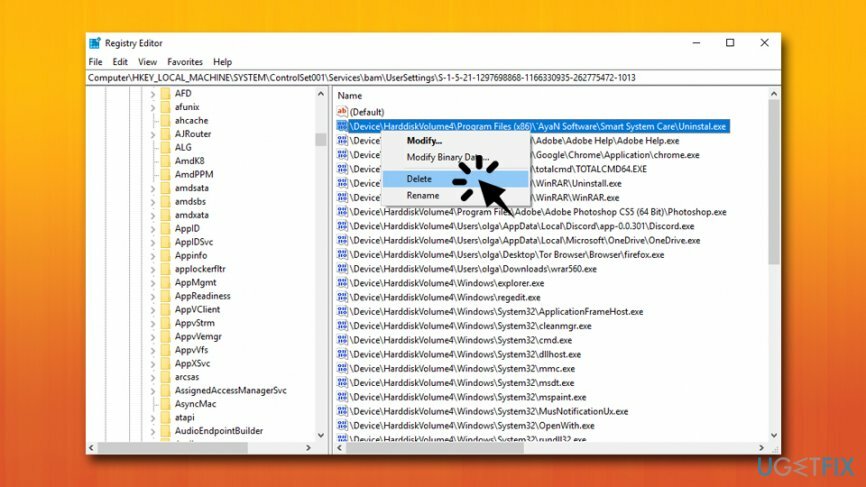
Entfernen Sie die Smart System Care-Erweiterung von Google Chrome
Um diese Dateien zu deinstallieren, müssen Sie eine lizenzierte Version von erwerben Reimage Reimage Software deinstallieren.
Führen Sie die folgenden Aktionen in Google Chrome aus:
- Klicken Sie auf Speisekarte und wählen Sie Einstellungen
- Sie werden sehen, Hauptmenü-Symbol Klicken Sie oben links darauf
- Als nächstes wählen Sie Erweiterungen
- Wählen Entfernen neben jeder der verdächtigen Erweiterungen
- Gehe zu Menü > Einstellungen, und wählen Sie Hauptmenü wieder
- Wählen Fortschrittlich und dann Zurücksetzen und aufräumen
- Wählen Sie im Hauptfenster Setzen Sie die Einstellungen auf ihre ursprünglichen Standardeinstellungen zurück
- Wählen Sie schließlich Einstellungen zurücksetzen
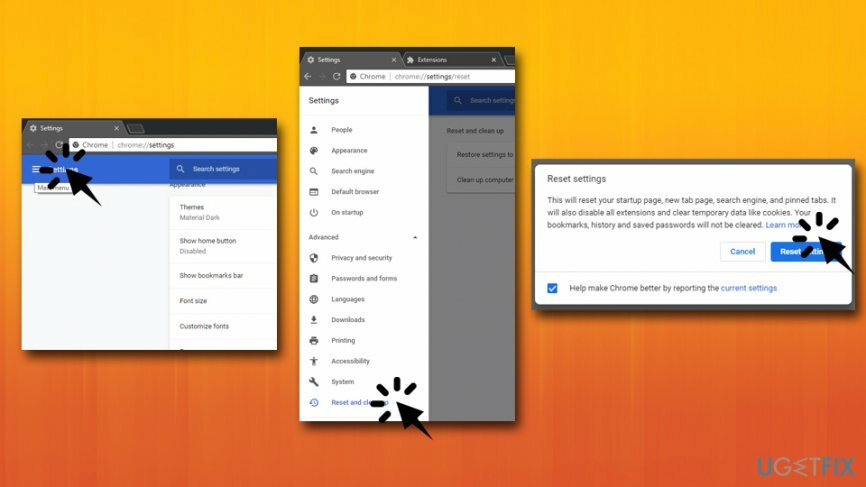
Aktualisieren Sie Mozilla Firefox, um die Spuren von Smart System Care zu entfernen
Um diese Dateien zu deinstallieren, müssen Sie eine lizenzierte Version von erwerben Reimage Reimage Software deinstallieren.
- Wählen Speisekarte in der oberen rechten Ecke und wählen Sie Add-ons
- Offen Erweiterungen
- Drücken Sie Entfernen als nächstes alle verdächtigen Erweiterungen
- Gehen Sie jetzt zu Menü > Hilfe > Informationen zur Fehlerbehebung
- Klicke auf Firefox aktualisieren
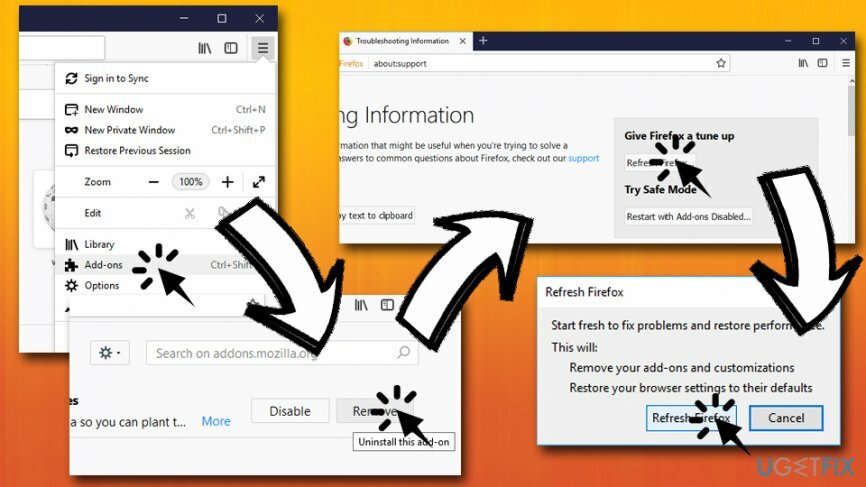
Setzen Sie Safari zurück, um sicherzustellen, dass Smart System Care keine Anzeigen mehr anzeigt
Um diese Dateien zu deinstallieren, müssen Sie eine lizenzierte Version von erwerben Reimage Reimage Software deinstallieren.
- Klicke auf Safari in der oberen linken Ecke und wählen Sie Einstellungen
- Gehe zu Erweiterungen Tab
- Wählen Sie aus der Liste der installierten Erweiterungen die unerwünschten aus und klicken Sie auf Deinstallieren
- Gehe zum Safari Menü erneut und wählen Sie Safari zurücksetzen
- Markieren Sie alle Kontrollkästchen und drücken Sie Zurücksetzen
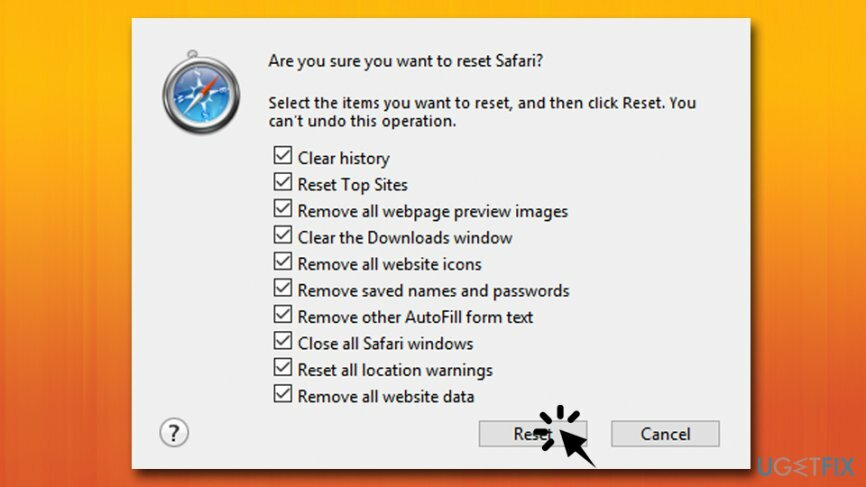
Programme mit nur einem Klick entfernen
Sie können dieses Programm mit Hilfe der Schritt-für-Schritt-Anleitung deinstallieren, die Ihnen von den Experten von ugetfix.com präsentiert wird. Um Ihnen Zeit zu sparen, haben wir auch Tools ausgewählt, die Ihnen helfen, diese Aufgabe automatisch auszuführen. Wenn Sie es eilig haben oder der Meinung sind, dass Sie nicht genug Erfahrung haben, um das Programm selbst zu deinstallieren, können Sie diese Lösungen verwenden:
Angebot
mach es jetzt!
HerunterladenEntfernungssoftwareGlück
Garantie
mach es jetzt!
HerunterladenEntfernungssoftwareGlück
Garantie
Wenn Sie das Programm mit Reimage nicht deinstallieren konnten, informieren Sie unser Support-Team über Ihre Probleme. Stellen Sie sicher, dass Sie so viele Details wie möglich angeben. Bitte teilen Sie uns alle Details mit, die wir Ihrer Meinung nach über Ihr Problem wissen sollten.
Dieser patentierte Reparaturprozess verwendet eine Datenbank mit 25 Millionen Komponenten, die jede beschädigte oder fehlende Datei auf dem Computer des Benutzers ersetzen können.
Um ein beschädigtes System zu reparieren, müssen Sie die lizenzierte Version von. erwerben Reimage Tool zum Entfernen von Malware.

Privater Internetzugang ist ein VPN, das verhindern kann, dass Ihr Internetdienstanbieter die Regierung, und Dritte daran, Ihre Online-Daten zu verfolgen, und ermöglichen es Ihnen, vollständig anonym zu bleiben. Die Software bietet dedizierte Server für Torrenting und Streaming, die eine optimale Leistung gewährleisten und Sie nicht ausbremsen. Sie können auch geografische Beschränkungen umgehen und Dienste wie Netflix, BBC, Disney+ und andere beliebte Streaming-Dienste ohne Einschränkungen anzeigen, unabhängig davon, wo Sie sich befinden.
Malware-Angriffe, insbesondere Ransomware, sind bei weitem die größte Gefahr für Ihre Bilder, Videos, Arbeits- oder Schuldateien. Da Cyberkriminelle einen robusten Verschlüsselungsalgorithmus verwenden, um Daten zu sperren, können diese nicht mehr verwendet werden, bis ein Lösegeld in Bitcoin gezahlt wird. Anstatt Hacker zu bezahlen, sollten Sie zuerst versuchen, Alternativen zu verwenden Erholung Methoden, die Ihnen helfen könnten, zumindest einen Teil der verlorenen Daten wiederherzustellen. Andernfalls könnten Sie zusammen mit den Dateien auch Ihr Geld verlieren. Eines der besten Tools, das zumindest einige der verschlüsselten Dateien wiederherstellen könnte – Datenwiederherstellung Pro.